


Win7系统用户发现下载的文件总是默认保存到“下载”文件夹,但随着文件数量的增多,管理和查找这些文件可能变得麻烦。为了更加方便地整理和存储下载的内容,你可以根据个人需求自定义文件的保存位置。本文将详细介绍如何在Win7中修改下载文件的默认保存路径,帮助你轻松管理下载内容。
具体方法如下:
1、单击左下角的开始按钮,然后在右上角找到并“打开个人文件夹”。
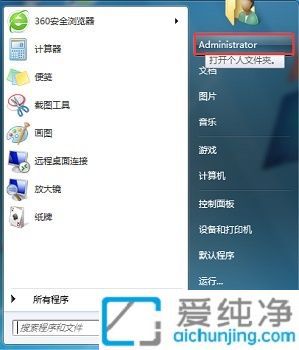
2、在其中找到“下载”文件夹,右键点击它,然后在下拉菜单中选择“属性”。

3、点击上方的“位置”选项卡,然后点击“移动”。
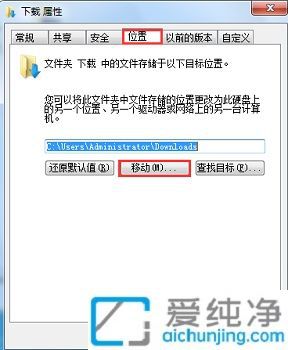
4、选择要更改到的位置,点击“选择文件夹”。
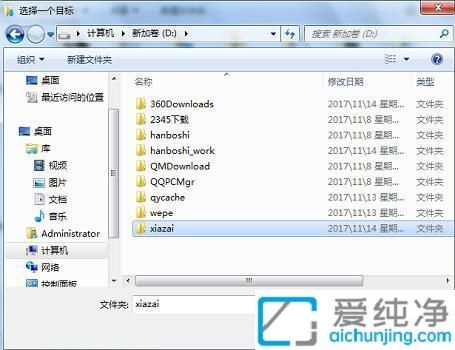
5、更改完成后,点击“应用”,再点击“确定”。这样就可以了。
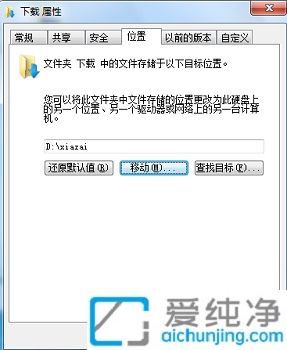
通过本文的指导,你应该能够轻松设置Win7系统中下载文件的默认位置。这一简单的调整将显著提升你的文件管理效率,让你能够快速找到所需内容。
| 留言与评论(共有 条评论) |